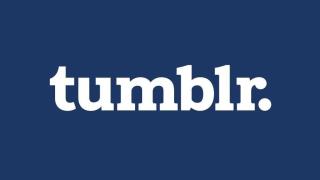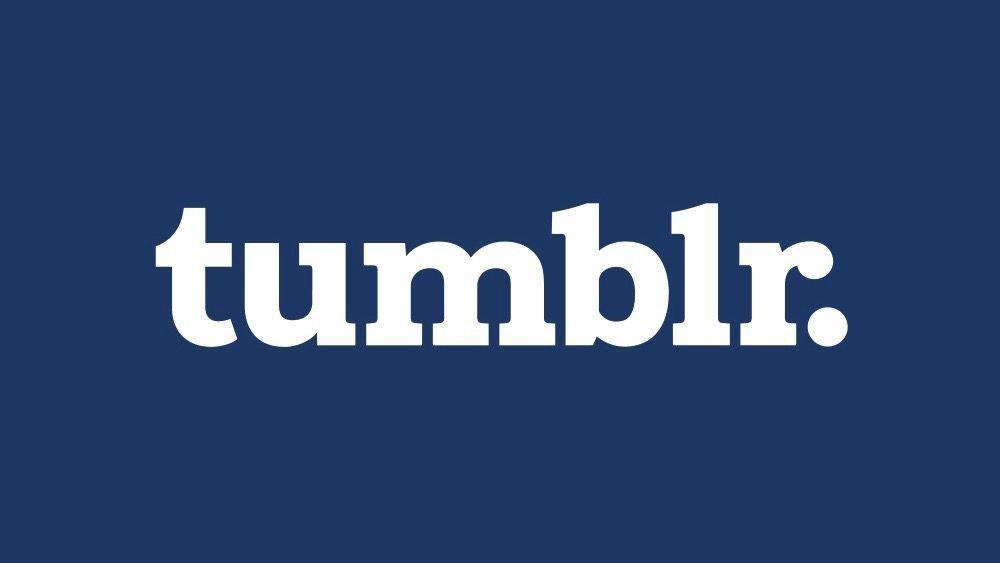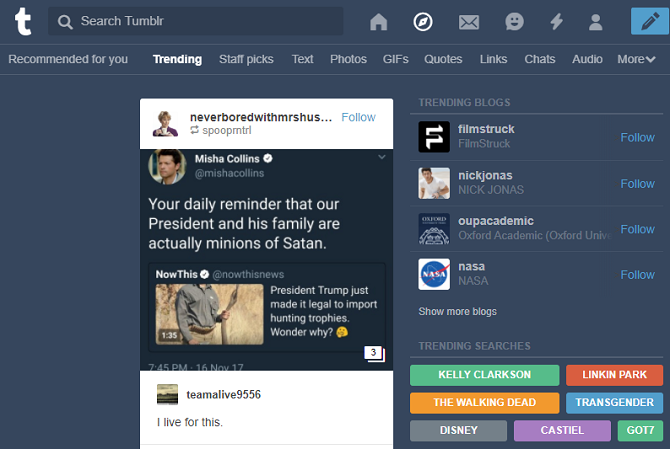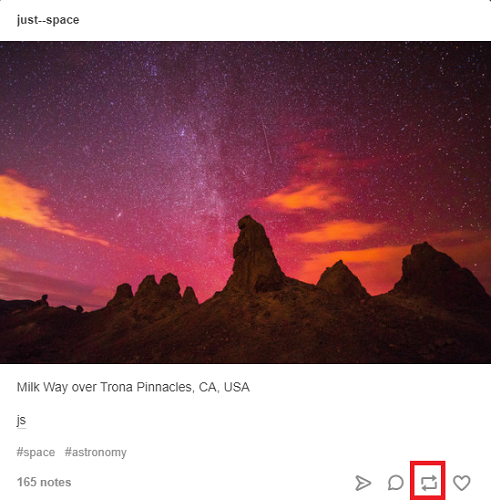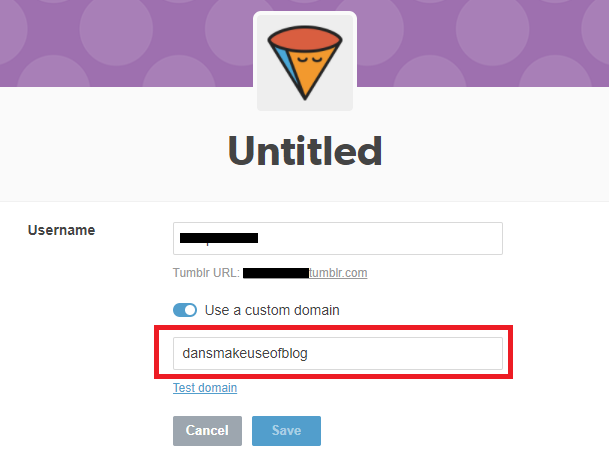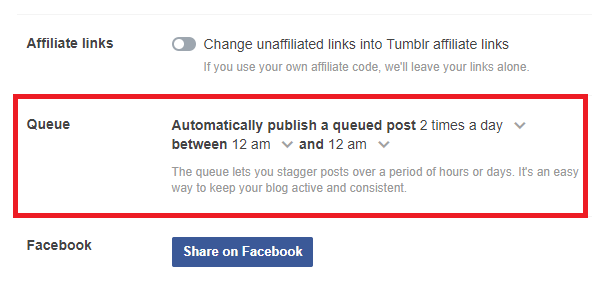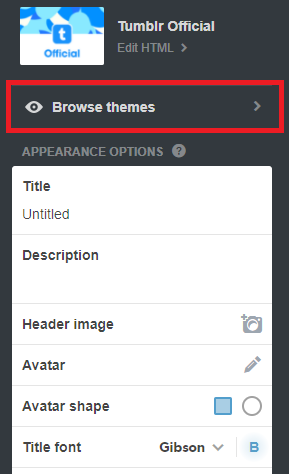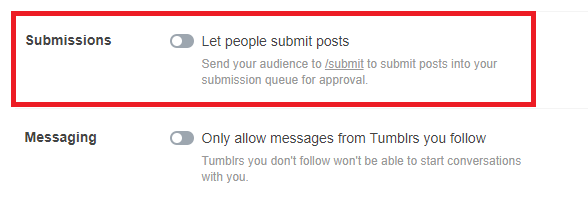あなたがどれほど幸せに夢中になっているとしても、ソーシャルメディアは私たち全員を結びつける共通のプラットフォームの1つです。それは、私たちがどのように感じているか、写真、音楽、ビデオ、リンクなど、ほとんど何でも、友達やフォロワーと私たちが望むものを共有できる1つの巨大なハブです。
ソーシャルメディアについて言えば、Tumblrについて言及しなければ、かなり不公平になりますよね?2007年にリリースされたTumblrは、写真、ビデオ、GIF、ブログ、オーディオ、リンクなど、あらゆる種類のマルチメディアコンテンツを共有できる人気のソーシャルメディアブログプラットフォームの1つです。これは、ブロガーがコンテンツを共有できる効果的なツールの1つです。クリエイティブなフォーマット。
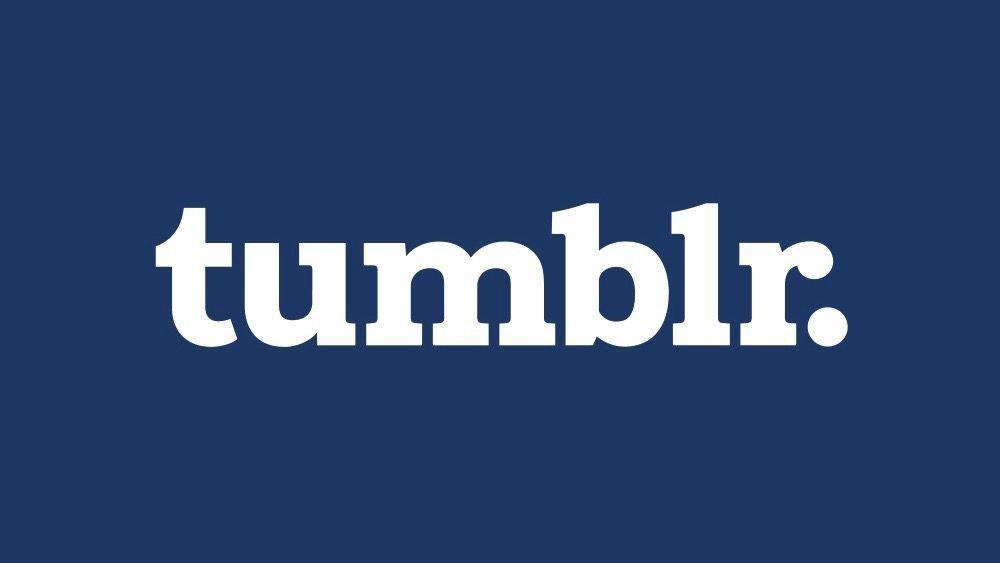
このツールに既に精通している場合でも、すぐに使用することを検討している場合でも、このソーシャルメディアプラットフォームを最大限に活用するためのTumblrのヒントとコツをいくつか紹介します。
始めましょう。
1.フォローするブログを探す
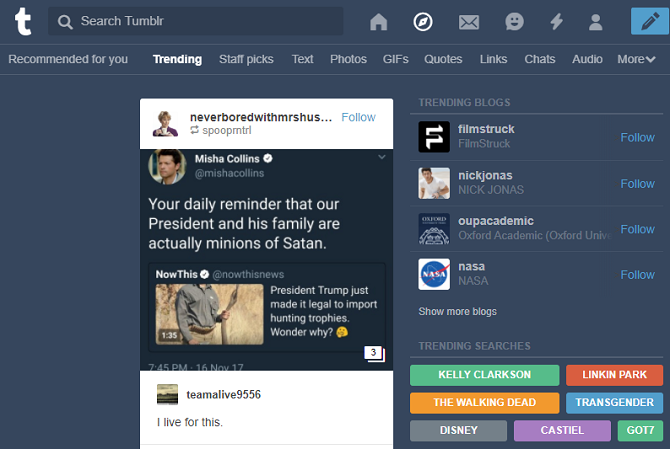
Tumblrは、誰もフォローしていないと、一見するとかなり鈍くて空っぽに見えるかもしれません。したがって、私たちがお勧めするのは、お気に入りのソーシャルメディアブロガーやインフルエンサーのコンテンツを調べて、興味のある投稿が表示されるようにすることです。Tumblrを使用してお気に入りの有名人の写真をフォローしている場合でも、科学中毒者の場合でも、Tumblrが魅力的なプラットフォームになるように、最新のトレンド、投稿、人々のフォローを開始してください。
2.ブログ
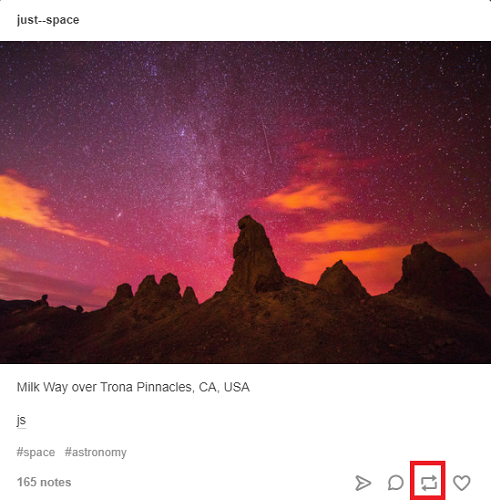
Tumblrは、Twitter、Facebook、WordPressがいくらか混在しています。そうですね、Tumblrでこれらすべてのアプリの一部と機能を見つけることができるので、それはまったく真実です。Tumblrには「Reblog」と呼ばれるこの機能があります。これは、タイムラインで他の人のコンテンツを共有するときのTwitterのリツイート機能に実際に似ています。ブログを再作成すると、フォロワーに大きな影響を与えることができます。フォロワーは、コンテンツが投稿され、より多くの視聴者と共有されるのを喜んで見ることができるからです。
3.カスタムドメイン
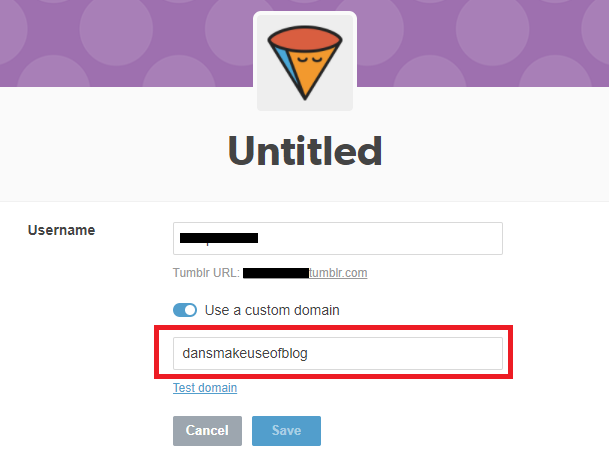
Tumblrで独自のパーソナライズされたドメインを作成することは、フォロワーとコンテンツを宣伝するための最もクリエイティブな方法の1つです。これを行うには、プロフィールアイコンをタップし、[外観の編集]> [ユーザー名]に移動します。「カスタムドメイン」アイコンを切り替え、派手なユーザー名を作成し、完了したら[保存]をタップします。これらの手順に従うと、Tumblrに次のアドレスの独自のカスタムドメインが作成されます:http:// [username] .tumblr.com
関連項目:-
プライベートTumblrブログを作成する方法Tumblrでは、アカウント全体をプライベートにすることはできませんが、プライベートブログとプライベートブログ投稿を作成することはできます...
4.投稿をスケジュールします
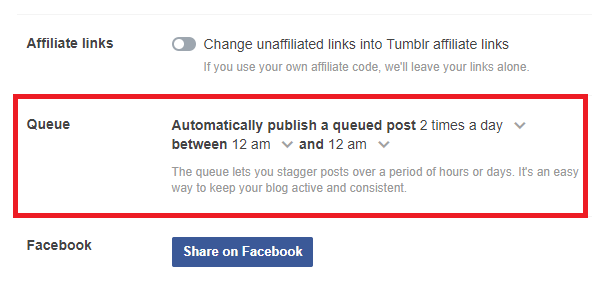
これは、最も適切なタイミングでターゲットオーディエンスにヒットできる、最も高度なソーシャルメディア共有機能の1つです。プロフィールアイコン> [外観の編集]> [キュー]をタップします。Tumblrのこのキューオプションを使用すると、Tumblrでの投稿の傾向が長くなるように時間を指定して、投稿をスケジュールできます。
5.テーマを選ぶ
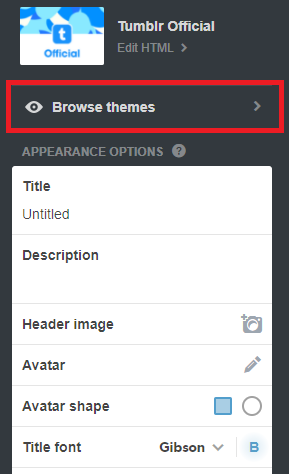
あなたの創造的な仕事は、あなたの物語を語ります。本当ですね。群衆の中で目立つように、Tumblrで独自のパーソナライズされたテーマを作成してみることができます。そして、HTMLとCSSの知識が少しあれば、それは簡単なことです。これらのプログラミングの概念に気付いていなくても、がっかりしないでください。あなたはまだあなたのTumblrプロフィールを人目を引くようにすることができます。[プロファイル]> [外観の編集]> [Webサイトのテーマ]> [テーマの編集]に移動します。「テーマの参照」オプションをタップして、Tumblrストアのさまざまなテーマを探索します。
6.提出設定をカスタマイズする
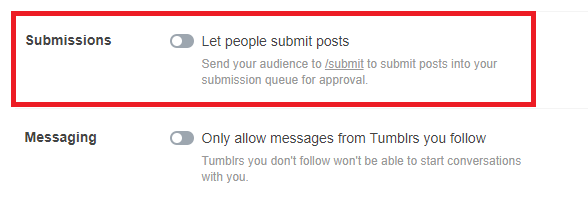
フォロワー数を増やしたい場合は、次のようなイニシアチブをとることができます。他の人にブログへの投稿を送信してもらいたい場合は、プロフィールアイコンをタップし、[外観の編集]に移動して、[送信]を選択します。次に、[投稿を送信する]オプションを切り替えて、誰でもブログに投稿を送信できるようにします。Tumblrは、誰かがあなたのタイムラインに何かを投稿する前に、事前にあなたの許可を求めます。そうすることで、ユーザーエンゲージメントが高まり、コンテンツをユーザーの間で輝かせるのに最適な方法です。
7.投稿の一括編集
Tumblrを使用すると、ユーザーは以前に投稿した投稿やタグを非常に簡単に編集できます。Tumblrアカウントでダッシュボードを開き、画面右側の[投稿]オプションをタップします。[カスタマイズ]オプションの下に、[一括投稿エディター]オプションがあります。それをクリックします。一括投稿エディタオプションを選択すると、すべての投稿を一度に簡単に編集できるようになりました。
この素晴らしいソーシャルメディアブログプラットフォームでコンテンツを輝かせるTumblrのヒントとコツがいくつかありました。これらの便利なヒントを最大限に活用し、群衆の中で目立ちます!